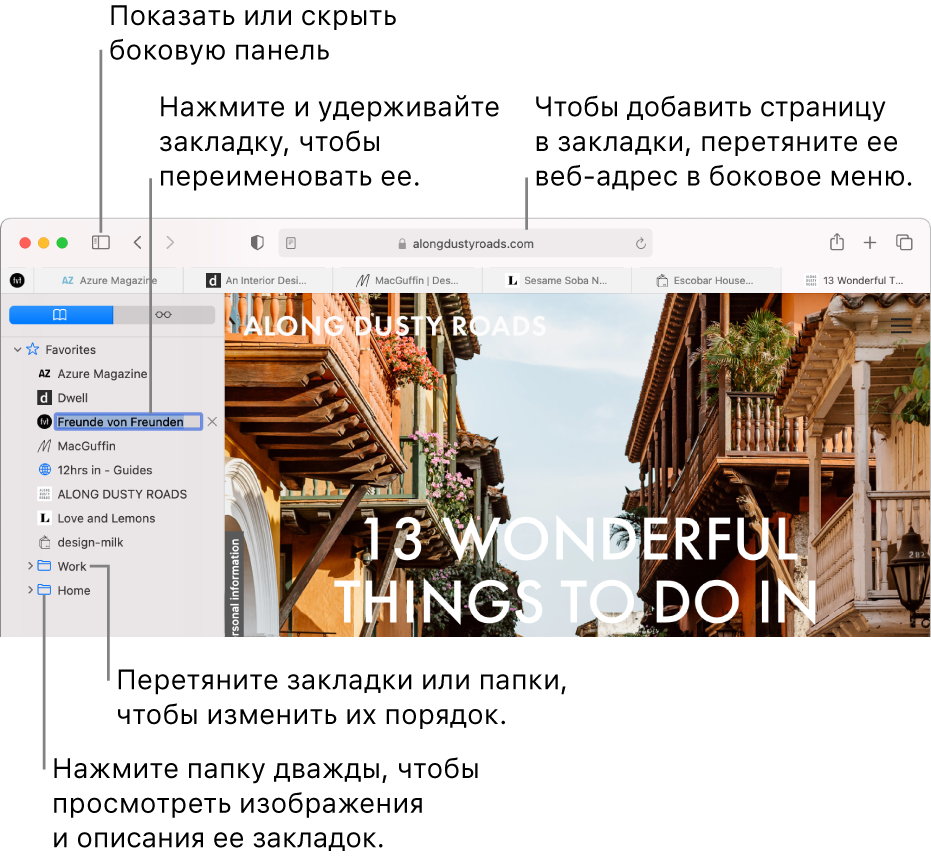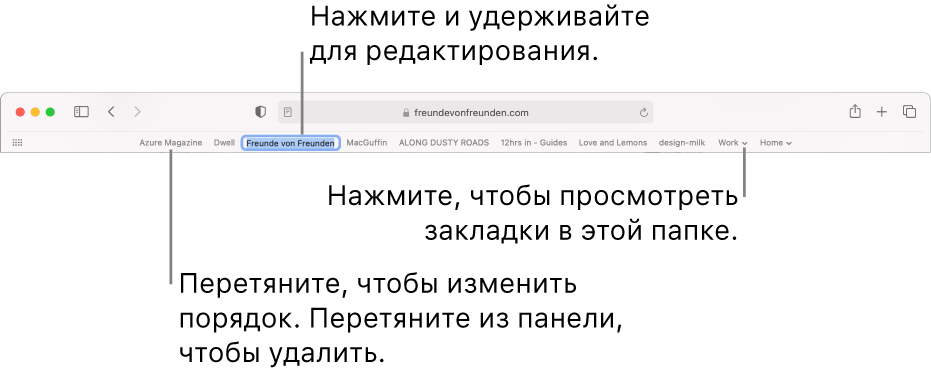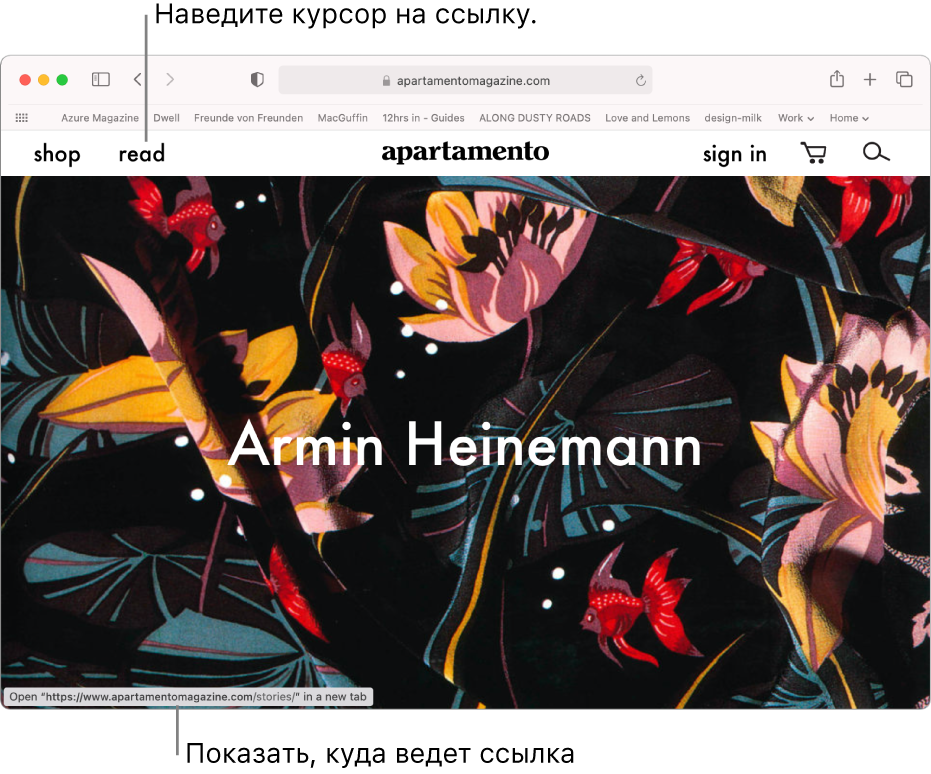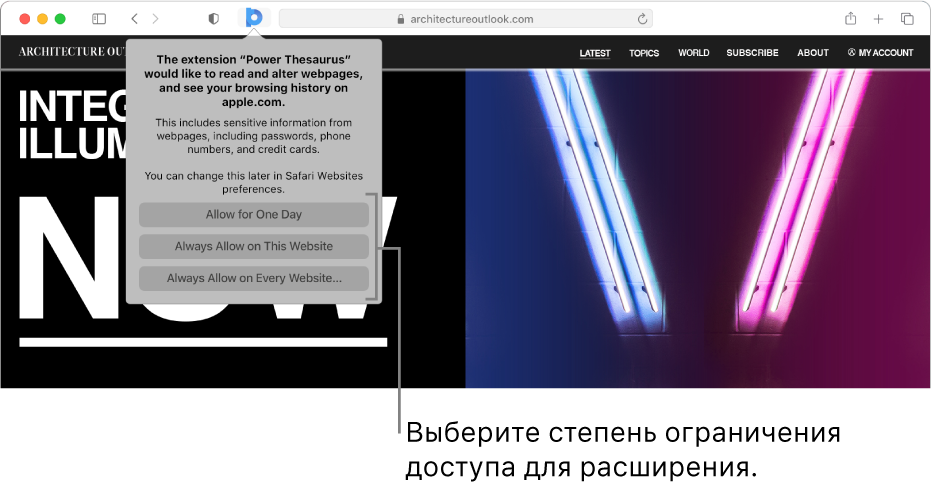Как сделать иконки в safari
Как добавить иконки сайтов на вкладки Safari на iPhone, iPad и Mac (macOS)
Отличительной особенностью браузера Safari является отсутствие иконок страниц на открытых пользователем вкладках. Некоторым это может показаться не слишком удобным, так как при открытии множества страниц, найти нужную по цветному ярлыку легче, чем по ее названию.
Однако все изменилось в 2018 году — начиная с macOS Mojave и iOS 12 эта опция наконец-то появилась.
Для начала стоит отметить, что фавикон, несмотря на его скромные размеры — очень важный элемент страницы в веб-браузере. Почему? Если в вашем интернет-обозревателе открыто много вкладок, то найти нужную гораздо проще по цветному логотипу-фавикону в левом углу, а не по паре букв из названия веб-странички.
iPhone это касается в меньшей степени — из-за сравнительно небольшого дисплея и дизайна iOS вкладок в их «компьютерном» понимании на смартфонах нет, и управляться с ними фавикон сильно не поможет. А вот на iPad и компьютерах Mac, где диагонали больше, вкладки действительно нуждаются в фавиконах — особенно, когда «вкладочек» реально много, что сегодня встречается сплошь и рядом.
Как включить иконки сайтов (поддержку фавиконов) в Safari на iPhone и iPad (работает на iOS 12 и новее)
1. Откройте Настройки;
2. Выберите из списка Safari;
3. Активируйте переключатель Показать значки на вкладках.
Как включить поддержку фавиконов в macOS Mojave и новее
1. Запустите браузер Safari;
2. В строке меню (в верхнем левом углу) выберите Safari → Настройки → Показать иконки во вкладках.
И опять-таки, XXI век приветствует Вас :).
Как добавить фавиконы сайтов на вкладки браузера Safari на Mac (старые версии macOS)
1. Перейдите по адресу faviconographer.com, загрузите бесплатную программу и установите ее.
2. При необходимости (требуется не всегда) предоставьте требуемые разрешения («Системные настройки» → «Защита и безопасность» → «Конфиденциальность» → «Универсальный доступ»).
3. Запустите приложение и установите необходимые настройки (не забудьте установить галочку напротив пункта Launch Automatically at Login для того чтобы приложение запускалось при запуске системы).
4. Перезапустите браузер Safari.
После этого на вкладках открываемых сайтов будут видны их иконки.
Как работает приложение Faviconographer
Программа заменяет иконку крестика на иконку-фавикон сайта во вкладках. Для того чтобы закрыть вкладку, необходимо просто нажать на иконку сайта.
Создание закладок для страниц, к которым нужно вернуться, в Safari на Mac
Закладка — это ссылка на веб-страницу, которую пользователь сохраняет, чтобы быстро вернуться к этой странице при необходимости.
Добавление закладок
В приложении Safari 
Нажмите кнопку «Поделиться» 
Выберите, где сохранить закладку, и при желании переименуйте ее.
Добавить эту страницу в. Нажмите всплывающее меню и выберите папку. По умолчанию используется папка «Избранное».
Переименовать закладку. Введите короткое название, которое поможет идентифицировать данную веб-страницу.
Добавить описание. Опишите эту веб-страницу подробнее, при необходимости.
Также можно добавить закладку прямо из поля смарт-поиска. Для этого нужно навести указатель на смарт-поле поиска, нажать и подержать кнопку быстрого добавления 
После добавления закладка появится в боковом меню.
Поиск закладок
В приложении Safari 


Введите название закладки в поле поиска в верхней части бокового меню.
Возможно, потребуется прокрутить боковое меню, чтобы увидеть поле поиска.
Использование закладок
В приложении Safari 


Также можно выбрать «Закладки» > «Показать закладки».
Нажмите закладку в боковом меню.
Также можно выбрать ее в меню «Закладки».
Управление закладками
В приложении Safari 


Нажмите закладку или папку, удерживая клавишу Control.
В появившемся контекстном меню доступно одно из следующих действий:
Переименовать или изменить закладку или папку.
Также можно нажать на название с усилием или нажать на него и держать, пока оно не будет выделено, а затем ввести новое.
Изменить адрес веб-сайта (URL) в закладке.
Скопировать или удалить закладку или папку.
Создать папку закладок.
Просмотреть содержимое папки.
Чтобы изменить описание закладки, дважды нажмите папку в боковом меню, затем, удерживая клавишу Control, нажмите нужный объект и выберите «Изменить описание».
Чтобы управлять закладками, можно также выбрать меню «Закладки» > «Править закладки».
Примечание. Safari использует iCloud, чтобы синхронизировать закладки на Ваших iPhone, iPad, iPod touch и компьютерах Mac, где в настройках iCloud включен параметр Safari. Если Вы используете iCloud, закладки и Список для чтения архивируются автоматически и Вы в любой момент можете восстановить предыдущую версию.
Как добавить иконки сайтов на вкладки Safari с помощью Faviconographer
В отличие от браузера Chrome, в Safari не отображаются иконки сайтов на открытых вкладках.
Многих пользователей это вообще не беспокоит, но, если вы часто открываете слишком много вкладок так, что текста на них становится не видно, иконки помогают ориентироваться при работе.
Отображение иконок на вкладках нельзя включить в настройках Safari, но это можно сделать с помощью стороннего инструмента. Он называется Faviconographer.
Стоит предупредить, что данная программа по сути взламывает Safari, и нет гарантий, что она работает с новыми версиями macOS или Safari. Разработчик программы говорит, что в теории она может перестать работать в любой момент.
Вам также нужно будет предоставить доступ к настройкам Универсального доступа, чтобы вкладки Safari могли быть обнаружены.
Не переживайте, программа не занесёт на ваш Mac никаких вирусов и не изменит кода файловой системы. Кроме того, Faviconographer не требует администраторского доступа.
Как добавить иконки сайтов на вкладки Safari
1) Зайдите на сайт Faviconographer.com и нажмите на синюю кнопку «Free Download». Faviconographer точно работает с macOS Sierra и macOS High Sierra, а некоторые пользователи сообщают, что смогли запустить программу и на компьютере с El Capitan.
2) Откройте скачанный файл установки «Faviconographer.dmg», а затем перетащите файл «Faviconographer.app» в папку с программами.
3) Запустите программу.
4) Откройте Safari.
Примечание: Если вы увидите сообщение о том, что программа была скачана из сети, просто нажмите Открыть.
5) Если появится сообщение с запросом доступа к настройкам Универсального доступа, его придётся разрешить. Это можно сделать в настройках Безопасности и конфиденциальности.
Если вам надоели иконки на вкладках Safari, просто закройте программу.
Программа содержит несколько настроек, включая отображение иконок сайтов на вкладках и/или в закладках браузера.
Ограничения и проблемы
У данной программы есть некоторое число недостатков. Ниже о них подробнее.
Разработчик не может гарантировать идеальную работу программы Faviconographer, а значит в будущем она может перестать обновляться или функционировать вообще.
Настройка внешнего вида окна браузера Safari на компьютере Mac
Вы можете изменить расположение панелей, кнопок и закладок в окне Safari так, как Вам удобно.
Использование строки «Избранное»
В приложении Safari 
Показать строку состояния
В приложении Safari 
Настройка панели инструментов
В приложении Safari 
Изменение объектов на панели инструментов. Выберите «Вид» > «Настроить панель инструментов», а затем добавляйте, удаляйте элементы или перетягивайте их, чтобы расположить их в другом порядке. Например, можно добавить кнопку «Вкладки iCloud», с помощью которой можно просмотреть список веб-страниц, открытых на других Ваших устройствах, у которых в настройках iCloud включено использование Safari.
Быстрое изменение порядка кнопок в панели инструментов. Нажмите и удерживайте клавишу Command, затем перетяните кнопки вправо или влево. Этот прием не работает с кнопками «Назад/вперед», «Боковое меню», «Домашняя», «История» и «Загрузки», а также с полем смарт-поиска.
Изменение размеров панели инструментов. Если у правого края панели инструментов есть угловые скобки 
Удаление элемента панели инструментов. Удерживая нажатой клавишу Command, перетяните объект за пределы панели инструментов.
Отображение или скрытие панели инструментов в полноэкранном режиме. В полноэкранном режиме выберите «Вид» > «Всегда показывать панель инструментов в полноэкранном режиме».
Для внесения других изменений в оформление Safari зайдите в меню «Safari» > «Настройки».
Установка расширений для индивидуальной настройки Safari на компьютере Mac
Вы можете установить расширения Safari, чтобы расширить или модифицировать функции браузера. Например, при помощи расширений можно добавить кнопки социальных сетей и новостных лент, заблокировать контент, получить доступ к функциям других приложений и так далее.
Совет. Mac App Store — самый простой и безопасный способ установки расширений. Расширения, представленные в магазине, проверяются в Apple и обновляются автоматически, если в настройках App Store установлен флажок «Автоматические обновления».
Загрузка и установка расширений Safari
В приложении Safari 
Найдя нужное расширение, нажмите кнопку «Загрузить» или кнопку с указанием цены, затем снова нажмите эту кнопку, чтобы установить или купить расширение.
Управление расширениями
В приложении Safari 
Выполните одно из следующих действий.
Включение или отключение расширения. Установите или снимите флажки рядом с расширениями.
Примечание. Включив расширение, замедляющее работу браузера, Вы увидите предупреждение.
Изменение настроек расширения. Выберите расширение, а затем включите или отключите различные параметры.
Удаление расширения. Выберите расширение и нажмите «Удалить». Либо удалите приложение, которое содержит расширение.
Установка ограничений для расширения
В приложении Safari 
Выберите степень ограничения доступа для расширения.
Некоторые расширения имеют доступ к содержимому веб-страниц, которые Вы посещаете. Желательно проверять, какие расширения у Вас установлены, и понимать, что именно они делают. См. раздел Изменение настроек расширений в Safari.
При установке, удалении, включении и выключении расширения результат Ваших действий может проявляться либо сразу же, либо после перехода на новую страницу или обновления текущей страницы.
Важно! При первом открытии Safari Вы увидите предупреждения о расширениях, которые замедляют работу браузера или больше не поддерживаются.
Расширения, замедляющие работу браузера. Эти расширения будут отключены. Вы можете включить эти расширения в настройках Safari.